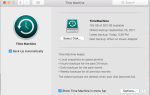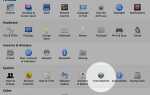Когда дело доходит до рисования приложений, более полнофункциональные не всегда означают лучше. Некоторые люди предпочитают простоту создания быстрых рисунков по крутым кривым обучения гигантских приложений рисования
Когда дело доходит до рисования приложений, более полнофункциональные не всегда означают лучше. Некоторые люди предпочитают простоту создания быстрых рисунков по крутым кривым обучения гигантских приложений рисования
, Одним из самых популярных простых, но быстрых приложений для рисования является Microsoft Paint. Это приложение может быть выбором номер один такого программного обеспечения под Windows для не очень графически грамотных людей.
Я много использовал MS Paint. Несмотря на то, что я перешел к более «способным» альтернативам под Mac, я все еще время от времени скучаю по простой простоте хорошего старого MS Paint. Вот почему я был рад узнать, что есть похожее приложение для рисования для Mac под названием Paintbrush.
Быстрое рисование
Paintbrush — это бесплатное приложение с открытым исходным кодом, которое было разработано для удовлетворения потребностей простого приложения для рисования после того, как Apple отказалась от своего MacPaint. Но не позволяйте слову «простой» обмануть вас. Кисть — очень способное приложение для рисования. Чтобы получить лучшую картину (каламбур), давайте посмотрим на приложение в действии.
После загрузки и установки, первое, что Paintbrush покажет вам, когда вы откроете его, это настройка размера холста. Вы можете выбрать один из предустановленных размеров из выпадающего списка или установить свой предпочтительный размер.
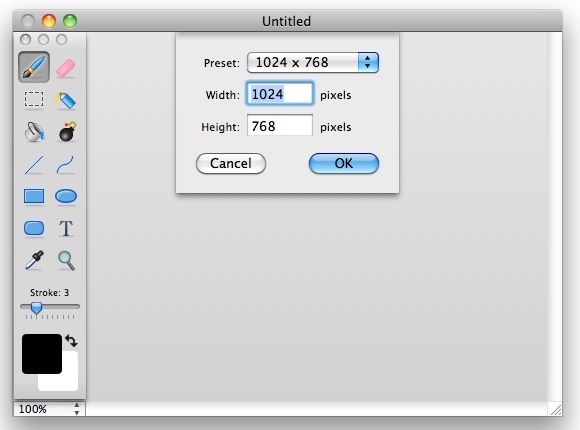
Вы можете заметить некоторое знакомство с комбинациями чисел пресетов, потому что они являются общими настройками пикселей монитора компьютера.
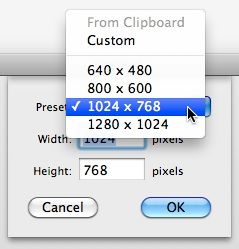
Переходя к холсту для рисования, я лично думаю, что интерфейс не может быть проще. Видны только две вещи: пустой холст и плавающая панель инструментов.
Чтобы начать рисовать, просто выберите инструмент и начните рисовать. Вы можете сделать свободный рисунок с помощью кисти и аэрозоля, или вы можете выбрать более точный инструмент, такой как линия, кривая, прямоугольник, эллипс или закругленный прямоугольник.
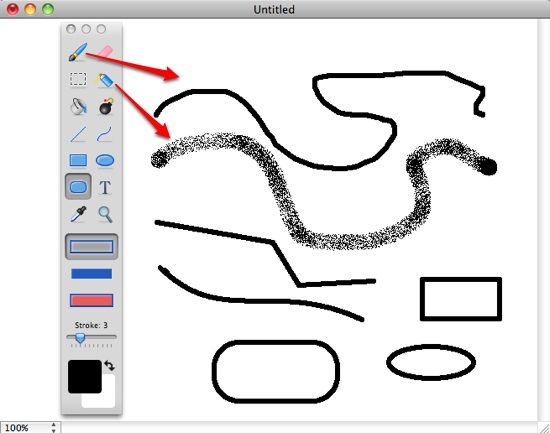
Выбор одной из фигур даст вам больше вариантов рисования. Вы можете выбрать между пустыми формами и двумя видами заполненных цветом форм.
Вы также можете настроить жирность кончика кисти / аэрозоля, перемещая ползунок хода, и изменить цвет линии, нажав на палитру цветов.
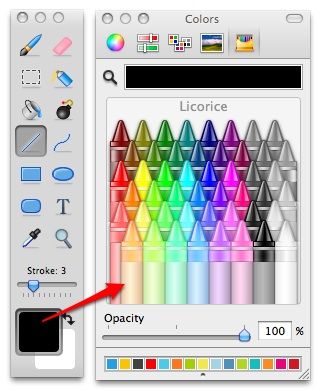
Вы можете увеличить масштаб, чтобы получить более точный рисунок. Помимо увеличительного стекла, вы также можете регулировать масштабирование с помощью переключателя уровня масштабирования в левом нижнем углу экрана.
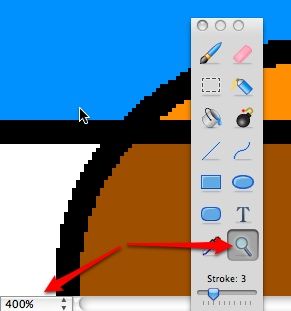
Я попытался сделать быстрый рисунок с помощью Paintbrush, и вот результат.
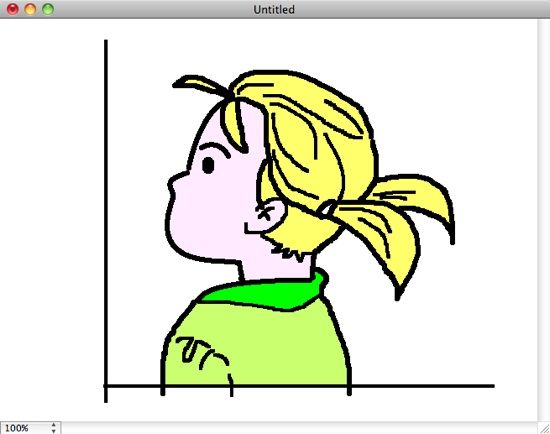
Помимо рисования
Помимо рисования, приложение также может выполнять другие основные функции редактирования изображений, такие как изменение размера, добавление текста, а также перелистывание.
Чтобы открыть внешнее изображение, используйте меню «Файл — Открыть» и найдите местоположение файла.
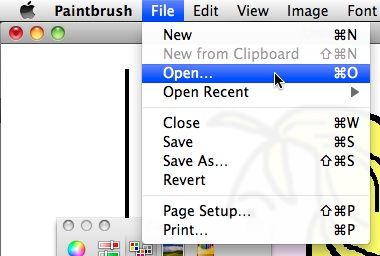
Изменение размера изображения можно выполнить с помощью меню «Изображение — Размер изображения».
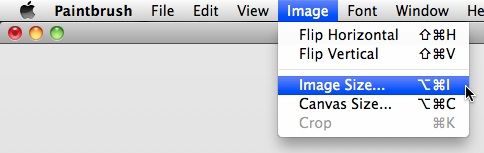
Добавьте текст к изображению, щелкнув значок «Добавить текст» на панели инструментов, запишите текст в текстовое поле и настройте шрифт с помощью меню «Шрифт».
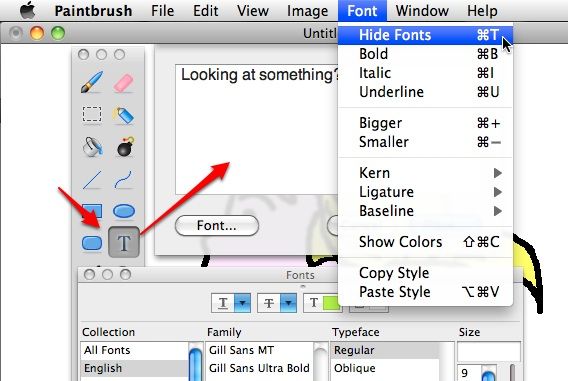
Кисть действительно проста и может быть недостаточной для тех, кто привык к более тяжелым графическим приложениям
, Но для обычных пользователей Mac, которые хотят только рисовать, это приложение является хорошей альтернативой.
Вы пробовали кисть? Знаете ли вы какие-либо альтернативы легким приложениям для рисования для Mac, как этот? Если это так, поделитесь своими мыслями и мнениями, используя комментарии ниже.


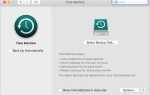
![Создайте красивые органические 3D-модели бесплатно с Sculptris [Windows & Mac]](https://helpexe.ru/wp-content/cache/thumb/83/7777c0188516583_150x95.jpg)